Что такое карта сайта WordPress?
Опубликовано: 2022-06-21Многие владельцы веб-сайтов WordPress часто упускают из виду полную оптимизацию своих сайтов с помощью карты сайта WordPress. Однако, когда вы используете карту сайта для своего сайта WordPress, ваши пользователи (и боты поисковых систем!) могут более эффективно видеть полную структуру вашего сайта.
Карта сайта WordPress помогает создать гораздо лучший пользовательский интерфейс (UX) для посетителей вашего сайта, предоставляя полную и точную информацию о сайте для сканирования ключевыми поисковыми системами.
В этом полном руководстве по картам сайта WordPress вы узнаете все подробности о преимуществах создания карт сайта для всех ваших сайтов WordPress. Кроме того, вы также узнаете об основных различиях между картами сайта HTML и XML и о том, как вы сможете использовать их для полной оптимизации своего сайта.
Наконец, мы научим вас, как создать обе эти карты сайта для своего сайта и как отправить карту сайта в Bing и Google.
Давайте взглянем.
Что такое карта сайта WordPress?
Проще говоря, карта сайта для вашего сайта WordPress — это полный список всех общедоступных URL-адресов на вашем сайте. Они помогают вашим пользователям, а также поисковым системам лучше и быстрее перемещаться по всем URL-адресам вашего сайта.
Карта сайта также покажет, как разные страницы связаны друг с другом, и уровень важности для каждой страницы веб-сайта.
Когда вы создаете карту сайта для своего сайта WordPress, карта сайта поможет вам несколькими способами:
- Карта сайта уведомляет поисковые системы о новых сообщениях: карты сайта уведомляют сканеры поисковых систем и посетителей сайта, когда на вашем сайте появляются новые сообщения. Они также информируют поисковые системы о страницах вашего сайта, которые еще не проиндексированы.
- Карты сайта упрощают навигацию: Карта сайта покажет иерархию и структуру ваших веб-страниц, предоставив полный список ваших настраиваемых URL-адресов в одном месте.
- Карта сайта улучшает SEO (поисковую оптимизацию): карта сайта может помочь оптимизировать ваш сайт, уведомляя поисковые системы о том, что на вашем сайте нет дублирующегося контента. Карты сайта WordPress также работают, чтобы сделать ваш сайт более удобным для пользователя, что повышает ваш рейтинг в поисковой выдаче (результаты страницы поисковой системы).
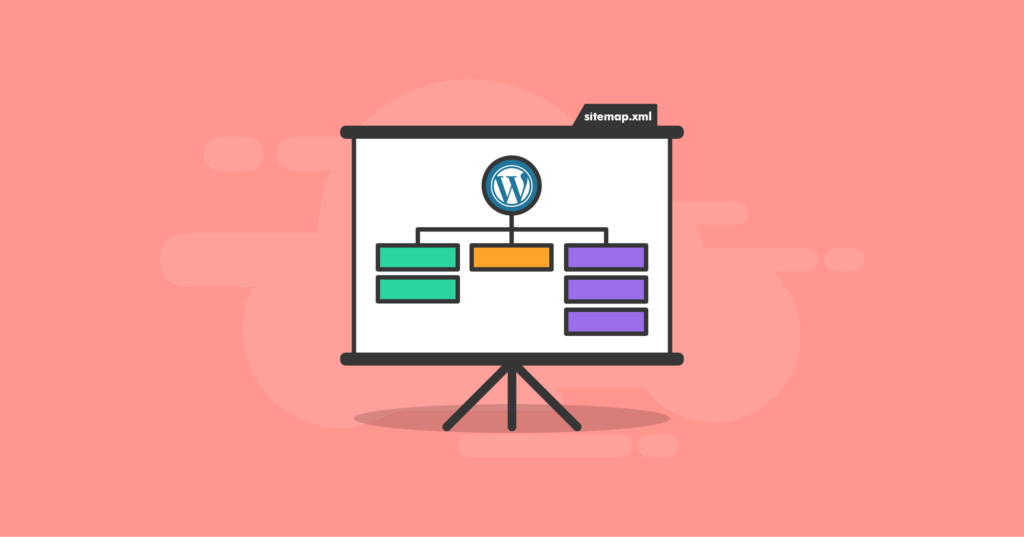
Понимание 2 типов файлов Sitemap: HTML Sitemap и XML Sitemap
Важно понимать, что существует два разных типа карт сайта WordPress: карта сайта HTML и карта сайта XML. Оба типа карт сайта играют важную роль в оптимизации вашего сайта WordPress.
- Когда вы отправляете карту сайта в поисковые системы, вам нужно использовать карту сайта XML (расширяемый язык разметки) . Благодаря этому конкретному языку боты поисковых систем будут намного проще находить вашу информацию и контент. Карта сайта в формате XML также предоставит дополнительный контекст и метаданные для каждого URL-адреса вашего сайта.
- Карты сайта в формате HTML немного отличаются от своих собратьев в формате XML. Карты сайта в формате HTML будут содержать ссылки, представляющие все веб-страницы сайта в стандартном формате HTML. Таким образом, все общедоступные страницы вашего сайта будут представлены посетителям в более удобном для пользователя виде. Это упрощает навигацию по сайту для посетителей.
В чем ключевое различие между двумя разными типами карт сайта? Карта сайта в формате XML размещена на отдельном URL-адресе и ориентирована на поисковые системы. В то же время HTML-версия должна быть включена в реальную страницу вашего сайта.
iThemes рекомендует использовать оба типа карт сайта на вашем сайте WordPress. Таким образом, вы обеспечите своим пользователям оптимальный опыт и одновременно повысите рейтинг в поисковых системах.
Как вручную сгенерировать XML-карту сайта в WordPress
Создав XML-карту сайта вручную, вы поможете разбить конкретную информацию, которую будут использовать сканеры поисковых систем. Но создание карты сайта вручную займет больше времени, особенно если на вашем сайте более 10 URL-адресов.
Чтобы создать карту сайта SML вручную, начните с открытия текстового редактора. Если вы используете Windows, используйте Блокнот. Пользователи Linux и macOS должны использовать Nano.
Помните, что файл должен быть в формате XML. Включите в него конкретный URL-адрес вашего сайта WordPress, а также всю информацию, которую вы хотите, чтобы поисковые системы знали о вашем сайте.
Пример XML-карты сайта выглядит так:
<?xml версия="1.0" кодировка="UTF-8"?>
<urlset xmlns="http://www.sitemaps.org/schemas/sitemap/0.9">
<ссылка>
<loc>https://www.myawesomesite.com/</loc>
<lastmod>2022-06-04</lastmod>
<changefreq>ежемесячно</changefreq>
<приоритет>0,5</приоритет>
</url>
</urlset> Обязательные теги карты сайта
Эта карта сайта содержит как необязательные, так и обязательные теги. Вот полное объяснение каждого из обязательных тегов в карте сайта:
- <urlset> – текущий стандарт протокола. Сохраните URL-адрес в примере для вашего XML-файла карты сайта.
- <url> — родительский тег URL. Все остальные теги включаются в этот тег
- <loc> – URL-адрес сайта. Он должен начинаться с протокола, например HTTPS, и заканчиваться косой чертой (если этого требует ваш веб-сервер). Значение тега должно быть менее 2048 символов.
Необязательные теги карты сайта
Кроме того, есть несколько необязательных тегов, которые следует учитывать:
- <lastmod> — показывает время последнего изменения вашего сайта. Для формата используйте ГГГГ-ММ-ДД.
- <changefreq> — показывает, как часто происходят изменения на сайте. Допустимые значения: всегда, ежечасно, ежедневно, еженедельно, ежемесячно, ежегодно и никогда.
- <priority> — показывает поисковым системам, какие из ваших URL наиболее важны для их поисковых роботов. Допустимые значения находятся в диапазоне от 0,0 до 1,0, при этом 0,5 является значением по умолчанию.
Загрузка XML-карты сайта
После того, как вы создали XML-файл карты сайта, вам необходимо загрузить его в корневую папку вашего сайта WordPress.
URL-адрес карты сайта WordPress
Когда это будет сделано, перейдите по URL-адресу карты сайта, чтобы проверить ее.
Как правило, URL-адрес карты сайта WordPress имеет следующий формат:
https://yourawesomesite.com/sitemap.xml
После того, как вы нашли URL-адрес для карты сайта, вы захотите проверить его с помощью валидатора карты сайта. Это связано с тем, что недействительный файл карты сайта может нанести вашему сайту WordPress больше вреда, чем пользы.
Это делает абсолютно необходимым, чтобы вы сначала проверили с помощью валидатора, прежде чем отправлять XML-карту сайта в поисковые системы.
Чтобы использовать валидатор, все, что вам нужно сделать, это ввести URL-адрес вашей карты сайта в валидатор, а затем нажать «Проверить карту сайта».
Если карта сайта действительна, на ней будет отображаться баннер с надписью «Проблем не обнаружено».
И наоборот, если ваша карта сайта WordPress недействительна, вы увидите сообщение «Обнаружена проблема» вместе с подробным описанием проблем.
Как создать XML-карту сайта WordPress с помощью плагина WordPress
Более простой вариант автоматического создания карты сайта WordPress — использование плагина карты сайта WordPress. Это намного быстрее (и надежнее), чем вручную.
Установив плагин для карты сайта WordPress, вы получите дополнительные функции и функции, которые помогут оптимизировать ваш сайт. Плагин также будет работать для автоматического обновления карты сайта при внесении изменений.
Читайте дальше, чтобы найти два разных руководства о том, как создать XML-карту сайта с помощью двух лучших плагинов, чтобы выполнить свою работу.
Создание карты сайта для WordPress с помощью Yoast SEO
Плагин Yoast — один из наиболее часто используемых SEO-плагинов для владельцев сайтов WordPress. Он позаботится обо всех технических аспектах оптимизации контента, включая создание карты сайта в формате XML.
Выполните следующие простые шаги, чтобы создать карту сайта с помощью Yoast SEO:

1. Перейдите на панель инструментов WordPress >> Плагины >> Добавить новый и найдите плагин Yoast SEO. Нажмите «Установить сейчас» и активируйте бесплатную версию плагина.
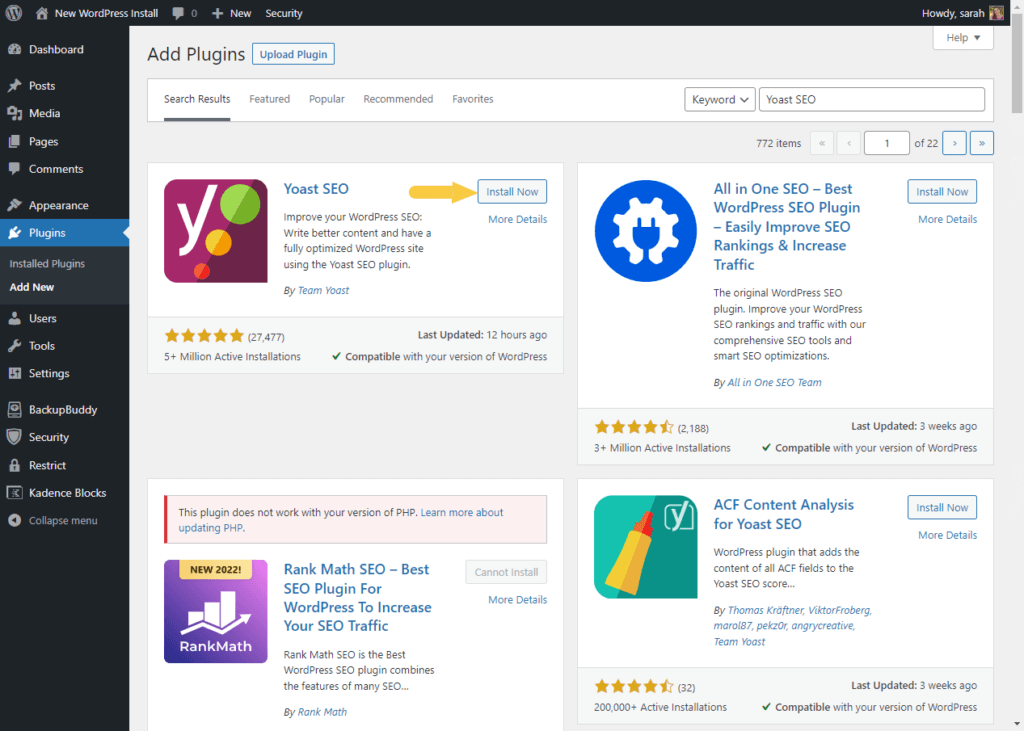
2. Перейдите в меню SEO на панели инструментов. Выберите Общие. Перейдите на вкладку «Функции», чтобы просмотреть настройки.
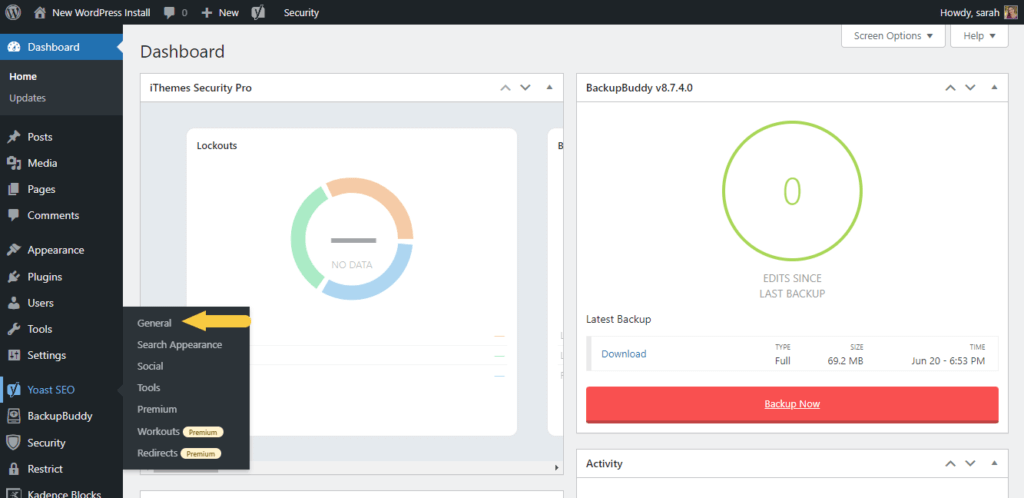
3. На вкладке «Функции» выберите кнопку «Вкл.», расположенную непосредственно под XML-картами сайта, и нажмите кнопку «Сохранить изменения».
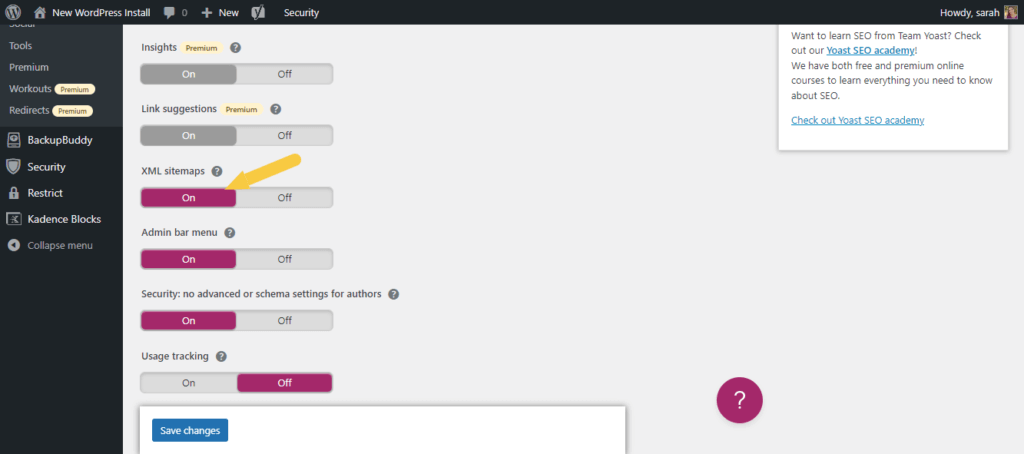
4. Чтобы увидеть ссылку на XML-карту сайта, щелкните значок вопросительного знака и выберите параметр «Просмотреть XML-карту сайта».
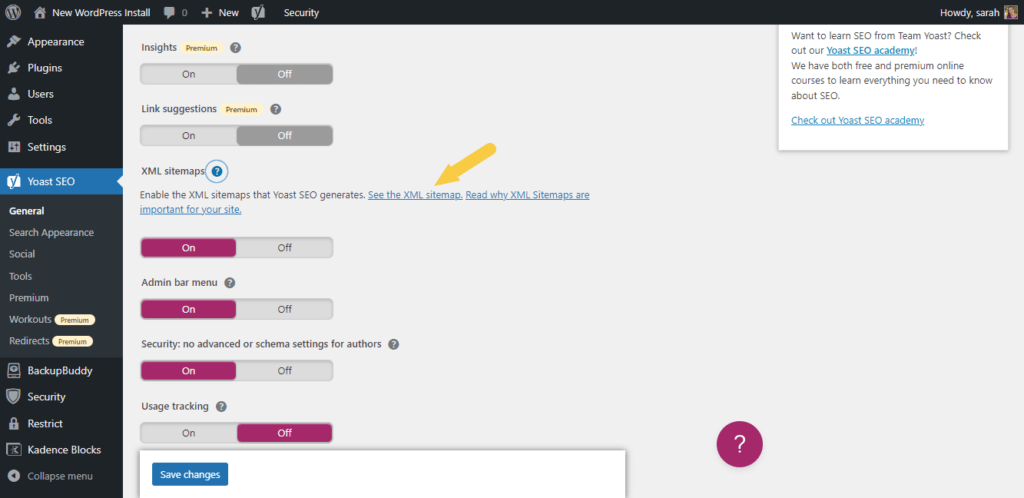
Yoast перенаправит вас на URL-адрес вашей XML-карты сайта. Там вы увидите больше информации о каждом из URL-адресов на вашем веб-сайте WordPress.
Кроме того, плагин Yoast SEO содержит настройку инструментов для веб-мастеров. Это может немедленно подключить ваш сайт ко всем различным поисковым системам. Когда вы это сделаете, будет намного проще отправлять и уведомлять различные поисковые системы о ваших обновлениях.
Создание карты сайта для WordPress с помощью генератора карты сайта Google
Плагин XML Sitemaps (или Google Sitemap Generator) — идеальный вариант для людей, которые предпочитают расширенные настройки, а также возможность немедленной отправки в поисковые системы.
Еще одна особенность этого плагина заключается в том, что он имеет автоматические уведомления для основных поисковых систем, когда новый контент публикуется или размещается на вашем сайте.
Выполните следующие действия, чтобы использовать файлы Sitemap в формате XML для создания карты сайта:
1. Установите плагин XML Sitemaps из каталога плагинов WordPress.
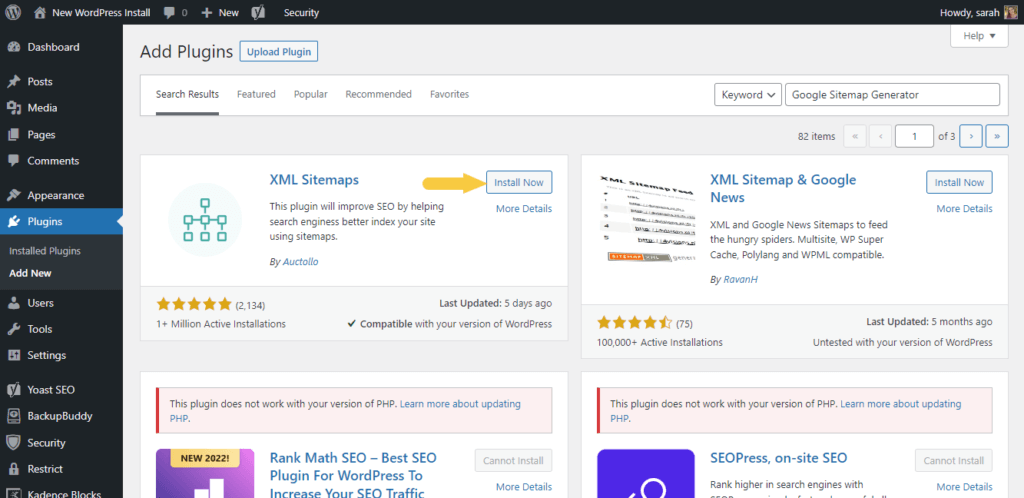
2. Откройте страницу конфигурации, выбрав Настройки >> XML-Sitemap. Плагин автоматически создает XML-карту сайта для сайта WordPress, поэтому вы сразу увидите URL-адрес карты сайта, расположенный там.
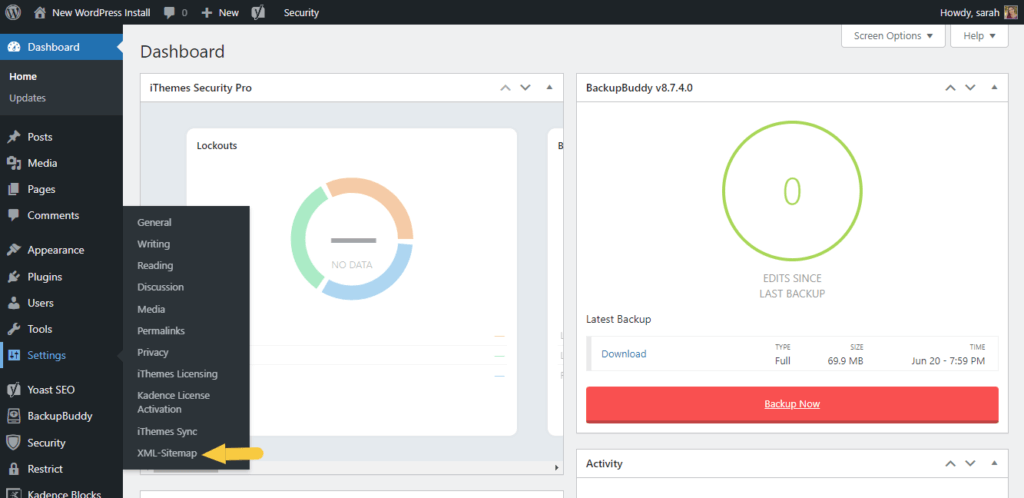
3. Щелкните URL-адрес, чтобы просмотреть XML-индекс карты сайта.
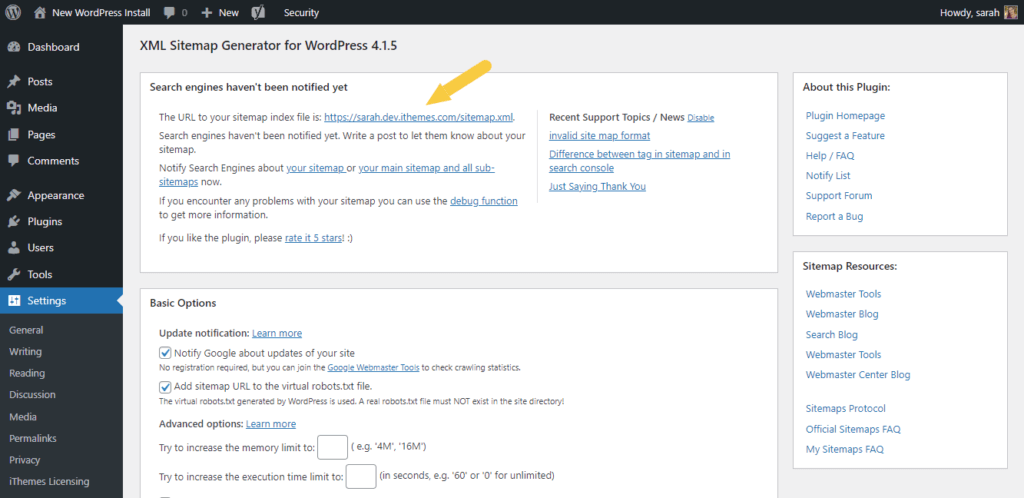
Если вы хотите уведомить поисковые системы о вашей новой карте сайта, перейдите в «Настройки» >> «XML-Sitemap» и найдите раздел «Основные параметры».
Установите флажки в первых двух полях, чтобы уведомить Bing и Google, затем нажмите «Параметры обновления», расположенные внизу страницы.
Отправка XML-карты сайта в поисковые системы
После того, как вы создадите свою карту сайта WordPress, вы захотите отправить ее в поисковые системы для индексации. Помните, что, хотя поисковые системы будут сканировать ваш сайт, даже если вы не отправите его им вручную, отправив карту сайта, вы получите несколько преимуществ:
- SEO: Карта сайта уведомляет поисковые системы, когда происходят изменения или добавляется новый контент, что помогает вашему сайту оставаться обновленным в текущих результатах поиска.
- Бесплатно: создание карты сайта WordPress абсолютно бесплатно, независимо от того, какой метод вы выберете.
- Органический трафик: вы будете генерировать больше трафика на сайт, потому что у вас будет более высокий рейтинг в поисковой выдаче.
- Точность: с помощью вашей карты сайта поисковые системы будут индексировать только самую актуальную и точную информацию о вашем сайте.
Как отправить XML-карту сайта в Google
Отправив карту сайта WordPress в Google, вы увеличите посещаемость и узнаваемость своего веб-сайта. Владельцы веб-сайтов WordPress могут сделать это с помощью Google Search Console.
Для начала войдите в свою учетную запись Google и выполните шаги, описанные здесь:
- Выберите тип собственности, чтобы начать. Чтобы получить информацию обо всех URL-адресах в вашем домене, выберите вариант «Домен». Введите домен вашего сайта и нажмите «Продолжить».
- Подтвердите свой домен, включив запись TXT из Search Console на свой DNS-сервер. В большинстве случаев вам нужно перейти в cPanel вашего хоста >> Редактор зон DNS, а затем добавить запись в поле «Управление записями DNS».
- Вернитесь в консоль поиска Google и выберите «Карты сайта» в меню левой боковой панели (при входе в свою учетную запись). Здесь вы можете вставить URL-адрес своей карты сайта в разделе «Добавить новую карту сайта». Нажмите «Отправить», чтобы завершить процесс.
Чтобы проверить статус отправки, перейдите в раздел «Карты сайта» >> «Отправленные файлы Sitemap». Search Console сообщит о статусе вашей отправки и предоставит отзывы о том, как оптимизировать ваш сайт, используя предоставленные ресурсы и документацию.
Как отправить XML-карту сайта в Bing
Bing — популярная поисковая система для владельцев сайтов. Это связано с тем, что другие поисковые системы, такие как DuckDuckGo и Yahoo, также используют поисковый индекс Bing для ранжирования.
Вы можете использовать инструменты Bing для веб-мастеров для мгновенного сканирования и индексирования.
Просто выполните следующие простые шаги:
- Используйте учетную запись Facebook, Google или Microsoft, чтобы войти в Bing Webmaster Tools.
- В разделе «Добавьте свой сайт вручную» добавьте URL своего сайта. Если URL-адрес уже проверен в Google Search Console, войдите, используя свою учетную запись Google. Оттуда вы можете просто нажать на кнопку с надписью «Импорт».
- Выберите Файлы Sitemap >> Отправить файлы Sitemap. Добавьте URL карты сайта. Инструменты Bing для веб-мастеров получат уведомление о начале индексации вашего веб-сайта.
Чтобы проверить статус процесса индексации, нажмите «Обозреватель сайта» в меню слева.
Как создать HTML-страницу карты сайта в WordPress
Как мы подробно описали ранее в этом руководстве, наличие HTML-карты сайта WordPress является критическим элементом SEO вашего сайта. Это помогает обеспечить удобную для пользователя навигацию, устанавливая при этом четкую структуру веб-страниц.
Самый простой способ создать карту сайта в формате HTML для веб-сайта WordPress — использовать плагин. Хороший вариант — WP Sitemap Page.
- Установите и активируйте плагин WordPress WP Sitemap Page.
- Перейдите в Панель управления >> Страницы >> Добавить новую, чтобы создать новую страницу на своем сайте WordPress. Если вы хотите добавить карту сайта на уже существующую страницу, выберите эту страницу в разделе с надписью «Страницы». Тем не менее, мы рекомендуем вам создать новую страницу для вашей карты сайта.
- Вставьте следующий шорткод, чтобы добавить карту сайта в формате HTML: [wp_sitemap_page]
- Нажмите «Опубликовать», и карта сайта в формате HTML будет запущена на вашем сайте WordPress.
Подведение итогов: важность файлов Sitemap для WordPress
В этом руководстве мы рассмотрели два разных способа создания карты сайта WordPress: вручную и с помощью плагина. Если вы хотите создать его вручную, вы сможете выбрать конкретную информацию, которую хотите включить в карту сайта.
Однако создание его вручную требует больше усилий и включает в себя дополнительный шаг, связанный с необходимостью проверки карты сайта валидатором.
Вместо этого мы рекомендуем вам использовать один из плагинов, которые мы обсуждали, для создания карт сайта в формате XML и HTML.
И, конечно же, не забудьте отправить свои XML-карты сайта в Google и Bing!
Кристен пишет учебные пособия, чтобы помочь пользователям WordPress с 2011 года. Как директор по маркетингу здесь, в iThemes, она стремится помочь вам найти лучшие способы создания, управления и поддержки эффективных веб-сайтов WordPress. Кристен также любит вести дневник (ознакомьтесь с ее побочным проектом «Год трансформации !»), походы и кемпинги, степ-аэробику, кулинарию и ежедневные приключения со своей семьей, надеясь жить более настоящей жизнью.
